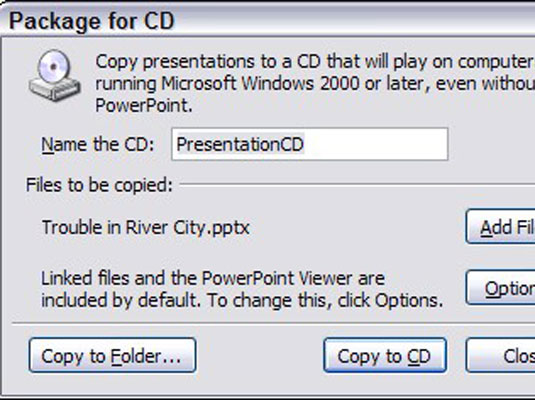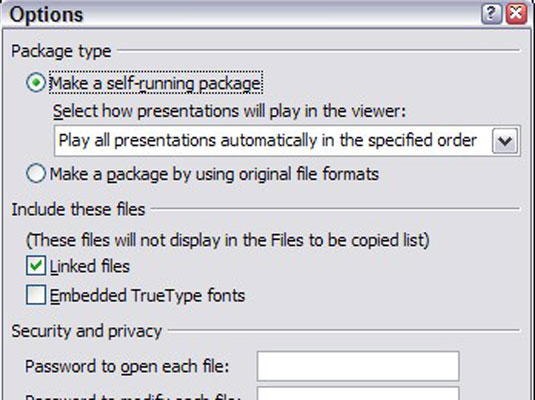Nogle gange har du brug for at dele en PowerPoint-præsentation med en person, der ikke ejer en kopi af PowerPoint. Heldigvis indeholder PowerPoint en Pakke til CD-kommando, der opretter en CD, der skaber en CD med præsentationen, og et særligt program kaldet PowerPoint Viewer.
Følg disse trin for at oprette en cd med din præsentation:
Åbn præsentationen i PowerPoint, og vælg derefter Filer—Udgiv—Pakke til cd.
Dialogboksen Pakke til CD vises.
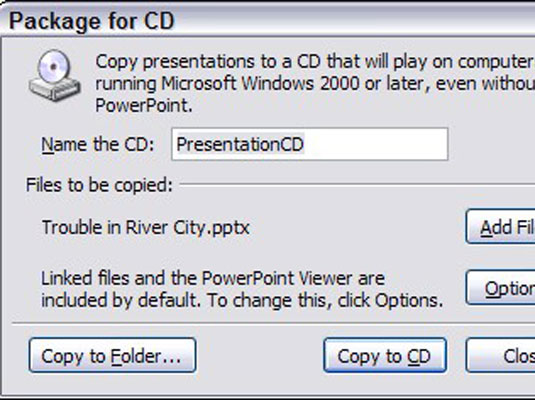
Klik på Indstillinger.
Dialogboksen Indstillinger åbnes.
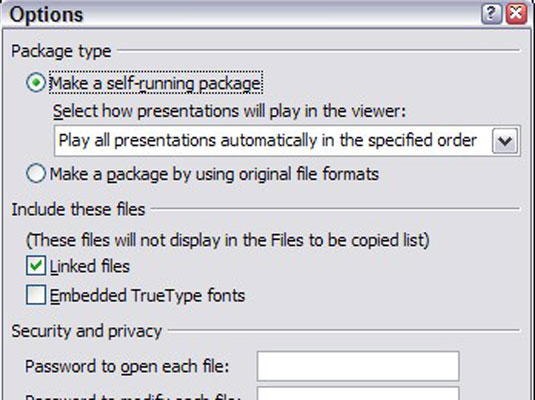
Skift indstillingsindstillinger.
De muligheder, der er tilgængelige, er:
-
Lav en selvkørende pakke: Opretter en cd, der automatisk afspiller præsentationen, når cd'en indsættes i en computer.
-
Lav en pakke ved at bruge originale filformater: Instruerer Pakke til CD-guiden om at kopiere præsentationsfilerne til CD.
-
Sammenkædede filer: Vælg denne mulighed for at inkludere eventuelle linkede video- eller lydfiler.
-
Indlejrede TrueType-skrifttyper: Sikrer, at de skrifttyper, du bruger i din præsentation, er på en anden computer.
-
* Adgangskode til at åbne hver fil: Kræv en adgangskode, hvis præsentationen indeholder tophemmelige oplysninger.
-
Adgangskode til at ændre hver fil: Kræv en adgangskode for at forhindre uautoriserede personer i at ændre præsentationen.
-
Undersøg præsentationer for upassende eller private oplysninger: Kontrollerer for alle personlige oplysninger, der kan være indlejret i din præsentation.
Klik på OK for at vende tilbage til dialogboksen Pakke til CD.
Hvis du vil tilføje andre præsentationer til cd'en, skal du klikke på Tilføj filer, vælge de filer, du vil tilføje, og derefter klikke på Tilføj.
Klik på Kopier til cd.
Indsæt en tom cd i drevet, når du bliver bedt om det.
Fjern cd'en, og klik derefter på Ja for at lave endnu en kopi. Ellers skal du klikke på Nej og derefter klikke på Luk.
Præsentationen starter, når du indsætter cd'en i en computer. Hvis det ikke gør det, skal du åbne Denne computer, åbne cd-drevet og dobbeltklikke på linket pptview.exe. En liste over præsentationer på cd'en vises. Dobbeltklik på den, du vil køre.